安卓系统安装怎么安装,一步到位
你有没有想过,在电脑上也能畅玩安卓游戏,体验安卓应用呢?没错,就是那个让你手机不离手的安卓系统,现在也能在电脑上安装啦!是不是很激动?别急,接下来就让我带你一步步走进电脑安装安卓系统的奇妙世界吧!
一、准备工作:装备齐全,万事俱备
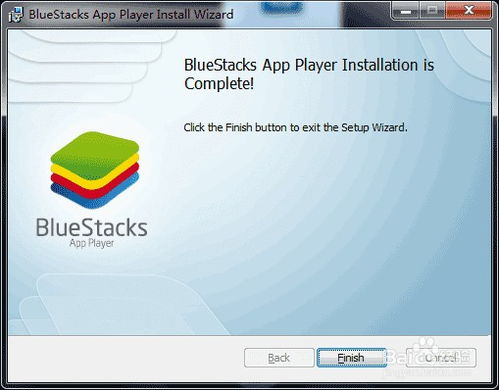
1. 下载安卓系统映像:首先,你得有个安卓系统的映像文件。这可以从网上找到,比如Android-x86、Bliss OS等,都是不错的选择。
2. 制作启动U盘:你需要一个至少4G的U盘,用来制作启动盘。这里推荐使用UltraISO软件,它可以帮助你轻松制作启动U盘。
3. 备份重要数据:在开始之前,别忘了备份你的重要数据,以防万一。
二、安装步骤:手把手教你,轻松搞定
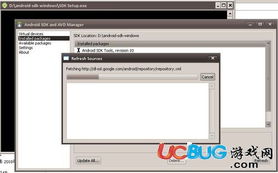
1. 写入系统映像:打开UltraISO,选择你的安卓系统映像文件,然后点击“启动”菜单下的“写入硬盘映像”。选择U盘作为写入目标,点击“写入”按钮。
2. 设置U盘启动:将制作好的U盘插入电脑,重启电脑。在启动时按下F12(或根据你的电脑型号不同,可能是F2、F10等)进入BIOS设置。将U盘设置为首选启动设备。
3. 启动安卓系统:重启电脑后,电脑会从U盘启动,进入安卓系统的安装界面。
4. 分区硬盘:在安装界面中,选择“安装”选项,然后选择你的硬盘。接下来,你需要对硬盘进行分区。这里建议将整个硬盘作为一个分区使用。
5. 格式化磁盘:选择分区格式,Android-x86支持EXT/4、FAT32和NTFS。这里建议选择EXT4格式。
6. 安装系统:选择安装位置,然后开始安装。这个过程可能需要几分钟到半小时不等。
7. 重启电脑:安装完成后,重启电脑。在启动菜单中,你会看到新的安卓系统选项。
三、安装技巧:轻松解决常见问题
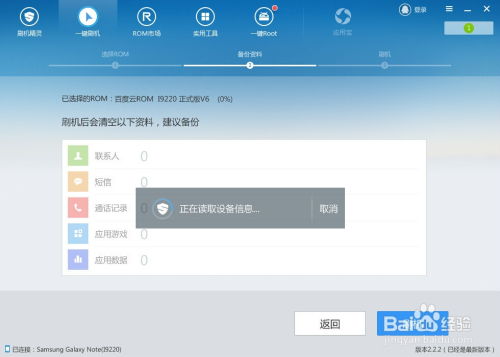
1. 启动失败:如果电脑无法从U盘启动,请检查BIOS设置,确保U盘启动被设置为首选启动设备。
2. 分区问题:如果你不确定如何分区,可以参考UltraISO软件中的分区向导。
3. 系统运行缓慢:如果你的电脑配置较低,安卓系统可能会运行缓慢。这时,你可以尝试降低系统分辨率或关闭一些不必要的后台应用。
四、安装后的使用
1. 安装应用:在安卓系统中,你可以像在手机上一样安装应用。你可以从Google Play商店下载应用,或者从其他来源下载APK文件。
2. 游戏体验:安卓系统上的游戏种类繁多,你可以在电脑上畅玩各种安卓游戏。
3. 日常使用:除了游戏,安卓系统还可以用于日常使用,比如浏览网页、看视频、听音乐等。
怎么样,是不是觉得安装安卓系统其实很简单呢?快来试试吧,相信你一定会爱上在电脑上使用安卓系统的感觉!
